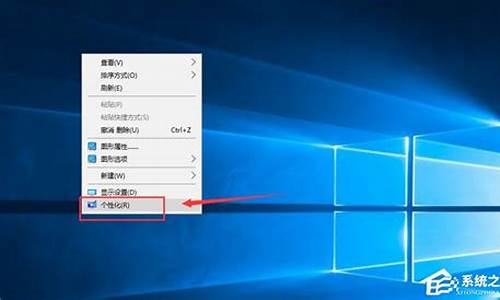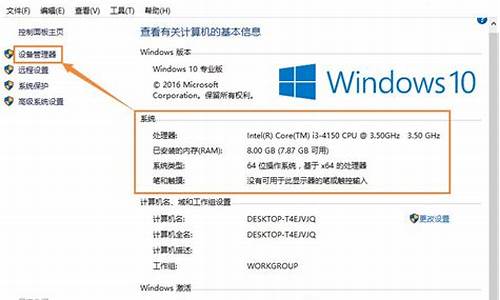电脑系统还原会发生什么,电脑系统还原的意义
1.电脑系统还原的利和弊?
2.电脑的系统设置里系统还原是什么意思
3.系统还原和重置此电脑的区别
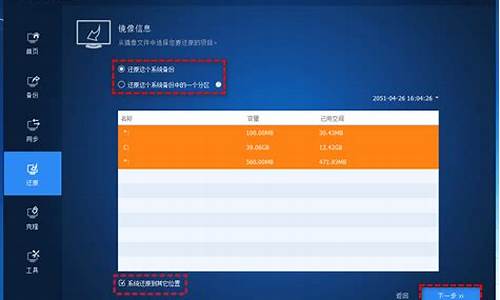
什么是系统还原?
在发生问题的时候,微软的Windows
XP操作系统中的系统还原服务使管理员有能力将他们的计算机恢复至先前的正常状态而不会丢失个人的数据文件(如Word文件,或电子邮件)。系统还原服务积极的监测系统文件以及一些应用程序文件的变化,在他们被改变之前将先前版本的文件记录或存储下来。用户根本无须操心为系统拍摄快照的问题,因为系统还原服务会自动建立一个非常易于辨认的还原点,用户可利用此原点将系统还原至先前的状态。在发生重大系统的时刻(如安装应用程序或驱动程序)以及定期(每天),系统还原点会被建立起来。另外,用户可以在任何时间建立系统还原点并为之命名。
系统还原与系统备份有何不同?
系统还原服务监测的文件种类仅是特定的系统文件与应用程序文件的核心设置(如.exe,.dll文件等),而备份功能与此不同,它通常是将所有的文件进行备份,包括用户的个人资料文件,以确保将一份安全的拷贝存储在本地磁盘或其他的媒体上。系统还原服务并不会监测用户个人数据文件如文档,,电子邮件等的改变,也不会将用户的这些文件进行恢复。包含在系统还原服务还原点中的系统数据可以被用来仅在一段有限的时间内(如果默认的还原点存在的时间超过90天,它就会被删除)将系统还原,而备份工具进行的文件备份可以在任何时间得到恢复。
系统还原是否会使我的计算机系统丧失某种工作表现吗?
不会,当系统还原服务监测你的计算机时,它不会引起任何可觉察的系统工作表现的影响。系统还原服务原点的建立同样是一个非常快的过程,通常只需要几秒钟。中的系统检测(默认为每24小时一次)也仅是在系统停滞状态下进行的,这样他们的建立不会干扰任何用户使用此计算机。
在我的机器上,系统还原点何时被确定下来?
用户可以使用系统还原wizard软件在任意时刻在机器上手动建立一个系统还原点。在以下各种情况下,系统还原点会被自动建立起来:
安装一个未经签署的设备驱动程序
安装与系统还原服务兼容的应用程序时(使用Windows
Installer或者Install
Shield
Pro
7.0以上版本的程序进行安装的应用程序,使得系统还原服务建立系统还原点。)
使用Automatic
Updates进行升级
进行系统还原操作,这样当用户需要时可以解除此系统还原操作
使用备份工具从备份媒体中恢复数据
建立每日还原点(如果计算机处于开机状态或距上次建立系统原点的时间超过24小时,系统还原服务将每24小时建立一个系统还原点。)
如何调整系统还原服务在我的计算机硬盘上所占硬盘空间?
如果想要调整系统还原服务所占硬盘空间的大小,请找到“控制面板”(“开始”>“控制面板”)并且双击“系统”图标。然后点击系统let上的“系统还原”条。若要依赖于磁盘的设置,请考虑以下建议:
如果你的系统只有一个分区:你可以通过向左侧(减少使用空间)或向右侧(增加使用空间。最大使用空间为默认的磁盘空间的12%。)移动本页的滚动条来调整系统还原服务占用的硬盘空间。
如果你的系统有多个分区或磁盘:点击在系统还原页驱动器栏中你想要调整的驱动器,然后点击设置选项。接着你可以通过向左侧(减少使用空间)或向右侧(增加使用空间)移动滚动条来调整系统还原服务占用的硬盘空间。最大使用空间为默认的磁盘总空间的12%。对每一个想进行调整的驱动器进行重复操作。
参考资料:
电脑系统还原的利和弊?
系统还原是一个类似于还原精灵的系统关键信息恢复工具,其实早在WinMe时代,Windows就引入了这个技术,只是限于WinMe基于Win9X内核,其系统还原功能还不够成熟罢了。到了WinXP时代,系统还原得到进一步加强。如果你误装了驱动程序、误删了系统文件或电脑出现了各种奇怪故障,利用系统还原就可以令“时光倒流”,将操作系统“恢复”到一个健康的状态。
一、创建系统还原点
创建系统还原点也就是建立一个还原位置,系统出现问题后,就可以把系统还原到创建还原点时的状态了。点击“开始”/“程序”/“附件”/“系统工具”/“系统还原”命令,打开系统还原向导,选择“创建一个还原点”,然后点击“下一步”按钮,在还原点描述中填入还原点名(当然也可以用默认的日期作为名称),单击“创建”按钮即完成了还原点的创建。
小技巧:
快速启动系统还原
进入C:Windowssystem32restore目录,右键单击rstrui文件(这就是系统还原的后台程序),选择“发送到→桌面快捷方式”,以后只须双击该快捷方式便可快速启动系统还原。在命令行提示符或“运行”框中输入“rstrui”后回车,也可以达到同样的效果。
二、还原点还系统“健康”
当电脑由于各种原因出现异常错误或故障之后,系统还原就派上大用场了。点击“开始”/“程序”/“附件”/“系统工具”/“系统还原”命令,选择“恢复我的计算机到一个较早的时间”,然后单击“下一步”按钮选择还原点,在左边的日历中选择一个还原点创建的日期后,右边就会出现这一天中创建的所有还原点,选中想还原的还原点,譬如图2中的“拯救者”还原点(这个名字当然是我自己取的了)。单击“下一步”开始进行系统还原,这个过程中系统会重启。
如果无法以正常模式运行WinXP来进行系统还原,那就通过安全模式进入操作系统来进行还原,还原方式与以正常模式中使用的方法一样。如果系统已经崩溃连安全模式也无法进入,但能进入“带命令行提示的安全模式”,那就可以在命令行提示符后面输入“C:windowssystem32restorerstrui”并回车(实际输入时不带引号),这样也可打开系统还原操作界面来进行系统还原。
三、局部的系统还原
在默认情况下,“系统还原”将针对所有驱动器的变化保存相应的信息和数据,然而这样必然会随着使用时间的增长耗用惊人的磁盘空间。如何使系统还原更好地运行而不占用太多硬盘空间呢?其实,只要仅对操作系统所在的分区开放系统还原功能就可以节约大量的磁盘空间。
进入“系统还原”设置窗口,就可以对系统还原的分区进行设置了。在“在所有驱动器上关闭系统还原”项前面打上钩,点“应用”,这样WinXP就会删除备份的系统还原点,释放出硬盘空间。
随后,再取消“在所有驱动器上关闭系统还原”前的钩启动系统还原,然后挨个选择非系统分区,点“设置”,选中“关闭这个驱动器上的系统还原”,这样该分区的系统还原功能就禁止了。另外,还可以给分区限制还原所使用的磁盘空间,选中要设置使用空间的分区,点“设置”弹出设置窗口,拖动其中的滑块即可进行空间大小的调节。
电脑的系统设置里系统还原是什么意思
还原系统是有一定做用的,如果你的系统出现了什么问题都可以进行系统还原来修复好,但是他占一定的空间,我建议你就开个系统盘的还原,而其他的几个盘就关闭,那样就节省很多空间出来,在就是不定期的清理没有用的还原点以节省空间。
如果你是用ghost备份的话,第一时间关闭它。
如果你的防火墙和杀毒软件随时更新的话,也可以关闭它。
如果你的机子不是太好的话,也应该关闭它。
用到这个功能的时候很少。对于配置较低的机子来说,害处更大。
而且,很多时候出的故障,系统还原功能并不能真的还原,也就是说没用。
系统还原和重置此电脑的区别
系统还原是指:电脑遇到操作系统故障,比如说系统崩溃,系统无法启动之类的问题,实在没有办法解决时,那么只有启动系统还原这一功能了。系统还原功能会恢复你的操作系统到您备份的状态,这样便可解决很多人的电脑操作系统问题。
系统还原会影响
Windows
系统档、程序和注册表设置。它亦可能会变更电脑上的批次档、脚本和其他类型的运行档。系统还原能够设置最高使用15%硬盘空间。旧的还原点将会被删除以保持硬盘在指定的使用量。这能够使很多用户的还原点会被保留大约数星期。有些关切系统性能及硬盘空间的用户可能会完全地关闭系统还原。文件储存在硬磁盘分割将不会被系统还原监控并且不会运行备份或还原
状态不同。根据查询科技网得知。
1、系统还原可以保留一些重要的文件和设置,仅仅恢复系统相关的设置,可以在不影响个人文件的情况下恢复电脑的正常运行。
2、重置此电脑则是将整个系统恢复到出厂状态,一切数据和设置都将被清除。
声明:本站所有文章资源内容,如无特殊说明或标注,均为采集网络资源。如若本站内容侵犯了原著者的合法权益,可联系本站删除。